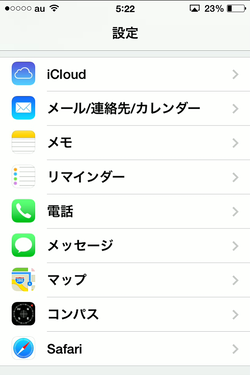AppStoreのiPhoneアプリが待機中等でダウンロードできない時の対策まとめ
ここ数日、Appをダウンロードできませんというエラーに見舞われておりました。
AppStoreからアプリをダウンロードしたりアップデートしようとしても、
こんなエラーメッセージが表示されるばかりでにっちもさっちも行きませんでした。
電源オフで再起動、AppleIDのログアウトからの再ログイン、機内モードのONOFFなど
思いつく限りの対策を実行しても結果は変わらず、
このブログのアプリ更新も終わりかなーと、ほとんど諦めてました。
が!
Apple様の神サポートにより無事解決致しました。
というわけで、サポートで頂いた解決策も含め、
アプリのダウンロードやインストールが上手くいかない時に
役に立ちそうな情報をまとめておこうと思います。
解決策1:一旦アプリを削除して再施行してみる
アプリをインストールできない時、
ホーム画面にこのようなアプリの残骸みたいなものが残ります。
これを一旦アイコンを長押ししてから×ボタンをタップすることで削除削除し、
もう一度アプリをダウンロードを試みて見ます。
これで解決するなら世話はないっていう話ですが、まずは紹介しておきますw
後から色々試すことになっても、結局は直ったか確認するためには
どうしても同じように再ダウンロードを試みなければなりませんからね!
ただ解決策を紹介するたびに再ダウンロードをしましょうって言うのもしつこいですから。
ちなみに、待機中のまま進まないアイコンをタップすることで再試行することもできます。
本当は毎回消してダウンロードし直すのがベストですが、
色々試すたびに消してダウンロードし直してってやるの面倒ですからね。
どうしても行き詰るようでしたら一旦ホーム画面から削除したりするのも試してみてください。
解決策2:機内モードを一旦ONにする(WiFiを一旦切断する、接続ポイントを変える)
こちらもポピュラーな解決策ですが、
iPhoneの下から指をズズッとドラッグしてメニューを引っ張り出し、
一旦WiFiをオフしたり、機内モードをONにしてみたりしましょう。
機内モードは一時的にすべての通信をオフにする機能です。
7G制限対策などでWiFiなどを使わないモバイルデータ通信での
App Storeの通信をオフにしている場合、
WiFiの接続が上手く行ってない場合にエラーなどが出る可能性があります。
接続し直すことで、なんとか正常な状態に戻ってもらおうっていうワケです。
同様に、接続するWiFi環境を変えて試してみましょう。
マクドナルドやカフェ、携帯ショップの公共WiFiでも良いと思います。
解決策3:WiFiを使わず、モバイルデータ通信で接続してみる
WiFiに原因があるなら、こちらの方法も場当たり的ではあるが有効でしょう。
WiFiを使わずにiPhoneの携帯としての通信を使ってアプリをダウンロードします。
[設定]>[モバイルデータ通信]>[モバイルデータ通信]
iPhoneの回線は使いすぎると制限がかかるため、
WiFiのみで通信する設定にされてる方も多いと思います。
とりあえず一旦モバイルデータ通信をオンにして
iPhoneの下部からメニューを引っ張り出してWiFiをオフした状態で
AppStoreからダウンロードできるかどうかを試してみましょう。
これでもダメなら、WiFiが原因では無いということですね。
解決策4:iTunse & App StoreにApple IDで再ログインする
[設定]>[iTunes & App Store]>[Apple ID]
と進んで、一旦iTunesからサインアウトしましょう。
サインアウトしたら、またログインします。
なんらかの理由でアカウントが機能していない可能性がある時の解決法…?
紹介しといてアレですが正直この方法ではあまり解決の見込みは少ない気がします。
まぁ、トラブルに見舞われた時はできることは全部やっておくに限るでしょう。
というわけで一応紹介しておきました。
解決策5:アプリをすべて落とし、電源を一旦オフにして再起動
一旦すべてをオフにすることでなんとか元に戻ってくれないかなーっていう対応策。
パソコンで困ったら再起動したり、
ソフトでおかしくなったら再インストールするのと同じですね。
ホームボタン2回でアプリ一覧を表示し、
小さく表示されたアプリ画面を上にスワイプすることで一旦アプリを落としましょう。
そして電源ボタンを長押しして一旦iPhoneを落としてみましょう。
解決策6:Safariの履歴とクッキーを削除してみる
[設定]>[Safari]>[履歴を消去] と [Cookieとデータを消去]
Safariに保存されていた閲覧履歴と
ログイン情報などが消えるので注意してください。
ブックマークなどは消えませんのでご安心を。
僕がApp Storeのエラーを解決した方法
ちなみに僕は、6番目のSafariのCookieと履歴の削除で解決しました。
2、3日くらいダウンロードできなくなっていたので、
解決の瞬間はAppleのサポート様に感謝しました。
というのも、その解決策はAppleサポート様から頂いた天の声だったんですよね。
正直、Safariの履歴なんぞApp Storeと関係あんの?と思ってました。
そして半信半疑で試してみると、アッサリとダウンロードできるようになったのでした。
すごい!でも一体何故なの!?今でも僕にはよく分かりませんw
でも僕のエラーが出るタイミングや症状なんかを思い返してみると、
ダウンロードできるアプリとできないアプリがハッキリ分かれていました。
原理は分かりませんが、Cookieが何か悪さをしていたのが原因だったのかもしれません。
というわけで、その経験を活かし(?)、僕の考え付く限りの対応策を書き並べてみました。
もしAppStoreのダウンロード・アップデートで不具合が出たときは参考にしてください。
特にSafariの履歴やクッキー削除は盲点になりやすいかと思いますので。